ZOOM研究所 ノートパソコンでマイクの音量が低い場合の対処法
こんにちはRawangです!
コロナウイルスの影響により
オンライン会議
オンライン飲み会
オンライン帰省
などコロナ元年ならではの
新しい用語が登場していますね
言語というものは面白い!
ZOOMを毎日のように使用している経験から
ノートパソコン、それもちょっと古めのノートパソコンのマイク入力設定が
低い場合の対処法を記事にしたいと思います
ノートパソコンで
マイクの音量が低い場合の対処法をご紹介!
週に2回海外と40人弱が集まるミーティングに参加しているのですが
最近、ZOOMミーティングへの参加をノートパソコンでする人が増えてきました
理由は写すことができるコマ数の関係です
前回の記事でも紹介しましたが
- タブレットでの参加なら9コマまで
- 一般的なパソコンであれば25コマまで
- CPUがinter Core-i7の場合のみ49コマまで
参加者を写すことが出来ます
やはり誰が参加しているかを一眼で見たいので
パソコンに切り替える人が増えているのですが
一つ問題が生じることがあります
ノートパソコンでZOOMに参加する時に生じる
入力音量問題
スマホやタブレットを使って参加する場合
元々のマイク集音能力が高いため
音量に関して問題になることはほとんどありません
しかし、ノートパソコンを使用する場合
セッティングの変更が必要になる場合があります
セッティングの変更方法
ここではMac OSを使って説明していきますが
Windowsの場合もほぼ同じ方法で出来ます
1. ズームを開いてスタートさせる
- ZOOMを開いて会議を始める画面にする
- マイクのアイコンの隣にある上矢印↑をクリックして「オーディオ設定」
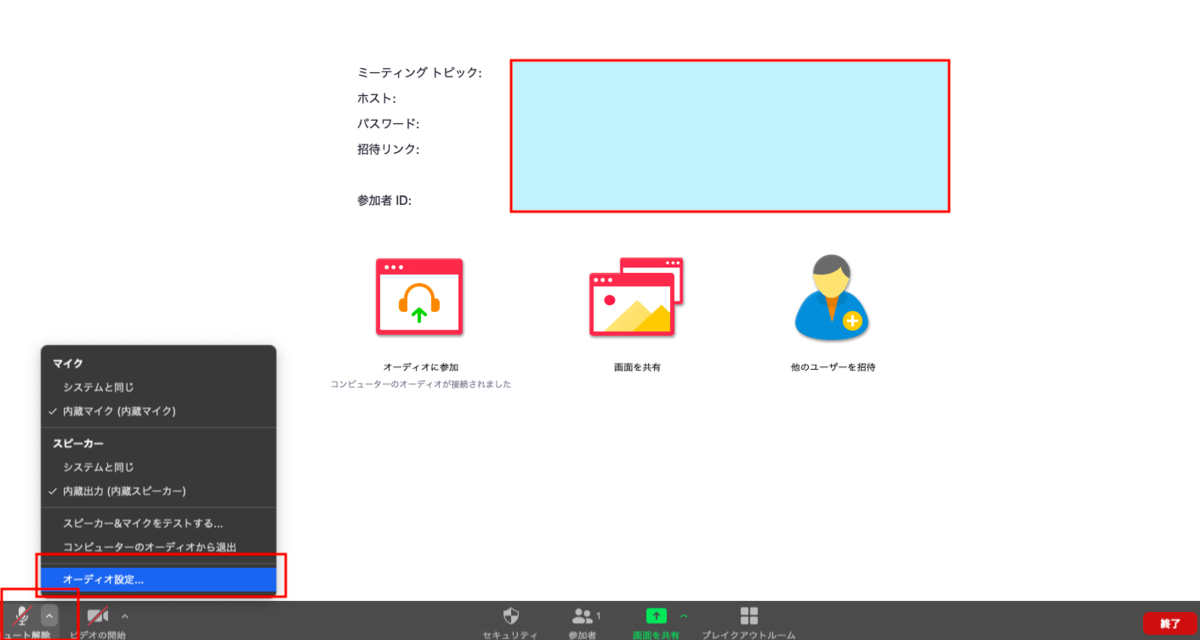
2. オーディオの設定画面
- マイクの入力設定をスライドバーをずらして高めに設定する(100%で試してみてもいいかも)
- 「マイクの音量を自動調整する」のチェックを外す
- 詳細設定へ
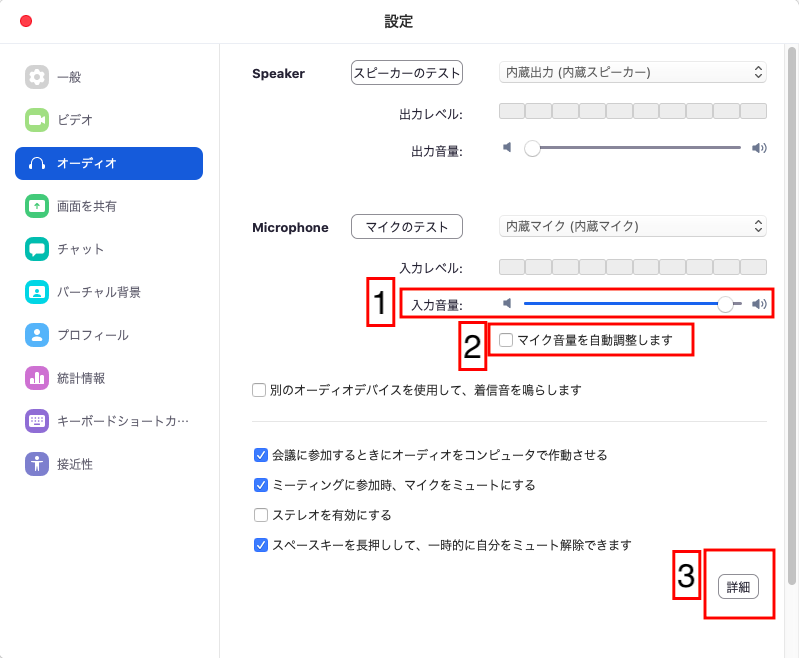
3. 詳細設定
- オーディオ処理で「連続的な背景雑音の抑制」と「断続的な背景雑音の抑制」を「無効化」させる
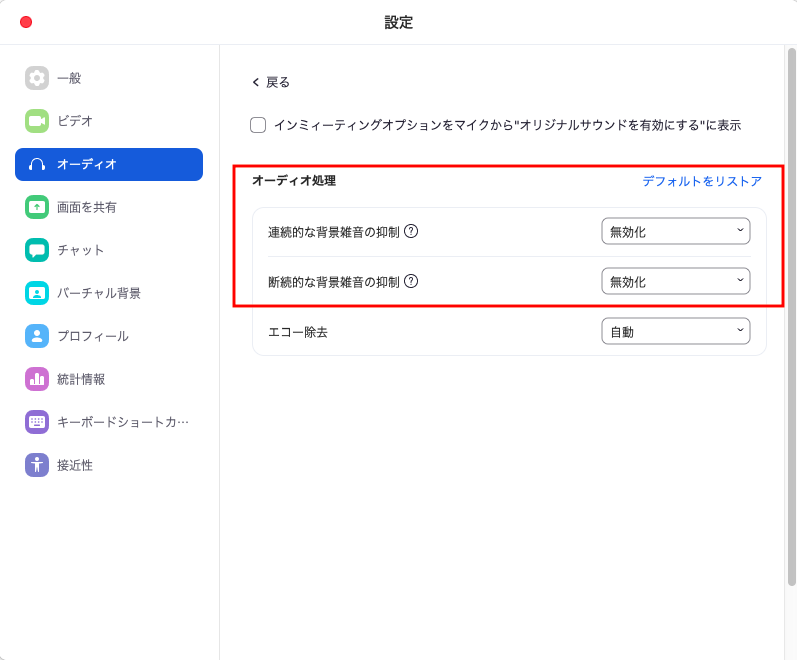
この設定を試してみましょう
もし、雑音などがひどい場合には「詳細」の設定を元に戻してもいいかもしれません
まあ多少雑音があっても音量優先という状況もありますので
臨機応変に使い分けていきましょう
もしどうしてもダメであれば
マイクつきのヘッドセットを準備する方がいいかもしれません
でもまずこの設定を試してみてください
ZOOMやマイクロソフトTeamsなど
これからの生活に欠かせないツールになるであろう
「オンライン会議ツール」を
今のうちに使いこなしてコロナに影響されない
在宅の仕事を見つけていきましょう!
それではまた!
良い1日を!